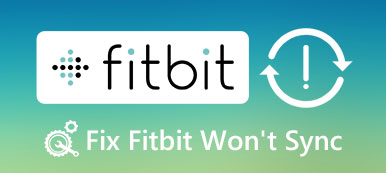Si tiene una computadora portátil con Windows y baja a Windows 8.1 después de una actualización temporal a Windows 10, puede aparecer el mensaje de error que dice Disco de sistema no válido, reemplazar disco y presionar cualquier tecla.

¿Cómo solucionar este problema y acceder a tu PC?
Muchos usuarios de Windows encuentran este problema cuando encienden sus PC. Y a algunos de ellos les preocupa que los discos duros estén dañados.
En este tutorial, vamos a compartir algunos métodos para solucionar este problema para el disco del sistema no válido. Puede probarlos por su cuenta y guardar su dinero en su bolsillo.
- Parte 1: Causas del disco del sistema no válido
- Parte 2: Cómo solucionar problemas de error de disco del sistema no válido del equipo
- Parte 3: Cómo recuperar los archivos perdidos causados por un disco del sistema no válido
Recomendar: Apeaksoft Data Recovery
Recuperación de datos Es el mejor software de recuperación de datos. Sus características principales incluyen:
1. Fácil de usar y recuperar datos perdidos de su memoria en un solo clic.
2. Recuperación de archivos en diversas situaciones, incluido el error de disco del sistema no válido.
3. Admite una variedad de tipos de datos y formatos, que incluyen todas las imágenes, videos, audios, documentos y más.
4. Sin pérdida, recupere y restaure los archivos perdidos en su estado, formato y calidad originales.
5. Obtenga una vista previa de todos los datos perdidos organizados por tipos y formatos antes de la recuperación selectiva.
6. Es ligero y puede recuperar archivos perdidos de forma rápida y segura.
7. Además, la recuperación de datos está disponible para Windows 10 / 8.1 / 8 / Vista / XP.
En resumen, el mejor software de recuperación de datos casi equipa todas las funciones que está buscando.
Parte 1: Causas del disco del sistema no válido
Las causas comunes de error de disco del sistema no válido incluyen:
1. Su computadora está configurada para arrancar desde DVD o USB de arranque, pero no hay nada en su unidad óptica o puerto USB.
2. O pones un disco o unidad USB en tu computadora antes arranca tu Windows, pero el disco o USB no es un medio de arranque.
3. Su partición de arranque no funciona correctamente debido a una operación errónea, la corrupción del sistema de archivos o un ataque de virus.
4. Windows intenta arrancar desde un punto inadecuado.
Parte 2: Cómo solucionar problemas de error de disco del sistema no válido del equipo
En esta parte, puede aprender cómo solucionar el error de disco del sistema no válido por sí mismo.
Método 1: Eliminar todos los dispositivos portátiles y discos ópticos
Si recibe el mensaje de error, dicho error de disco del sistema no es válido, lo primero que debe hacer es verificar lo siguiente:
1. Expulsa tu unidad óptica y saca el disco si hay uno.
2. Desconecte los dispositivos portátiles, como el teclado extraíble, la unidad flash USB y más.
Luego reinicie su computadora para verificar si la alerta de error desaparece.

Método 2: verifique la prioridad de arranque en BIOS
Como se mencionó, si su computadora intenta iniciar desde un lugar incorrecto, aparecerá un error de disco del sistema no válido. Es fácil solucionarlo corrigiendo la prioridad de arranque.
Paso 1: Sigue presionando "F2" mientras tu PC arranca para abrir el menú de la BIOS, y luego dirígete a la pestaña "BOOT".
Paso 2: Asegúrese de que su unidad de arranque sea el primer dispositivo de arranque en el área "Prioridad del dispositivo de arranque". Si no es así, corríjalo.
Paso 3: Luego confírmelo y salga del menú BIOS. Si se le solicita, haga clic en "Sí" para reiniciar su PC en modo normal.
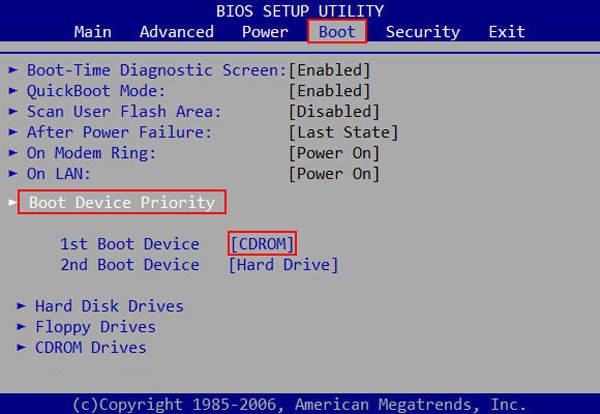
Método 3: reparar la unidad de arranque con chkdsk
Para reparar una unidad de arranque dañada que cause un disco del sistema no válido, puede seguir los pasos a continuación.
Paso 1: Encienda su PC y haga clic en la tecla "F8" antes de que aparezca el logotipo de Windows, y luego seleccione "Solución de problemas"> "Opciones avanzadas"> "Símbolo del sistema".
Paso 2: Escriba "chkdsk [letra de la unidad de arranque] / f" después de que aparezca la ventana del símbolo del sistema y haga clic en el botón "Entrar".
Paso 3: Espere a que se complete la reparación de la unidad de arranque y reinicie su PC para comprobar si el error no vuelve a ocurrir.
Esta alma también ayuda cuando el arranque del disco ha fallado.
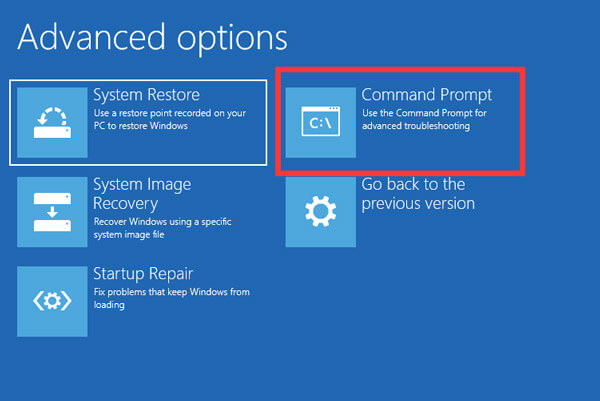
Método 4: reparar el sistema de archivos con un medio de arranque
Otra forma de reparar su sistema de archivos y deshacerse de un disco del sistema no válido es la reparación de inicio de Windows.
Paso 1: Cree un DVD de Windows 10 o un USB de arranque en una PC accesible. Luego insértalo en tu computadora.
Paso 2: Reinicie Windows y siga las instrucciones en pantalla hasta llegar a la pantalla de instalación de Windows, haga clic en "Reparar su computadora"> "Solucionar problemas"> "Reparación de inicio" y seleccione "Windows 10".
Paso 3: Entonces, todo lo que debe hacer es esperar a que finalice el proceso de reparación y luego reiniciar su PC.
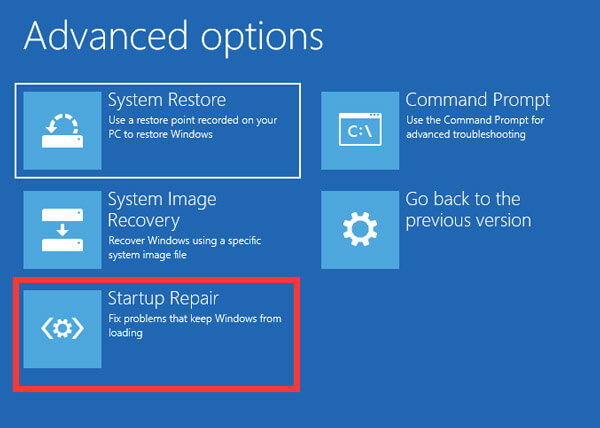
Método 5: Reinstalar Windows
Si ha intentado los métodos anteriores y el error de disco del sistema no es válido, debe considerar la reinstalación de Windows.
Paso 1: Coloque el medio de arranque en su PC, puede elegir el idioma adecuado y más.
Paso 2: Haga clic en el botón "Instalar ahora" en la ventana de Configuración y complete los pasos de descanso para reinstalar Windows 10.

Parte 3: Cómo recuperar los archivos perdidos causados por el disco del sistema no válido
Paso 1: Busca datos perdidos en toda la memoria
¿Perder algunos archivos debido a un disco del sistema no válido? Descargue e instale Data Recovery en su computadora.
Inicie el programa, vaya al área Tipo de datos y seleccione los tipos de datos que desea recuperar, luego vaya a la parte Ubicación y elija dónde se guardaron los archivos originalmente.
Haz clic en el botón Escanear botón para que la recuperación de datos funcione una vez que esté listo.

Paso 2: Vista previa antes de la recuperación de datos
Después de la exploración estándar, la ventana de resultados aparecerá con todos los archivos legibles. Haga clic en un tipo de datos, como Imagen, y luego puede abrir cada carpeta para ver todas las imágenes en el panel de detalles de la derecha.
Después de la exploración estándar, la ventana de resultados aparecerá con todos los archivos legibles. Haga clic en un tipo de datos, como Imagen, y luego puede abrir cada carpeta para ver todas las imágenes en el panel de detalles de la derecha.

Paso 3: Recupere los datos con un clic después de que se produzca un error de disco del sistema no válido
Asegúrese de seleccionar todos los archivos que le gustaría recuperar y haga clic en el botón "Recuperar". En el cuadro de diálogo emergente, elija un destino adecuado, que debería ser diferente a la ubicación original. Cuando todo esté hecho, puede editar sus archivos normalmente.

Conclusión
Ahora, debe comprender cómo corregir el error de disco del sistema no válido sin pérdida de datos. Este problema generalmente ocurre después de usar un medio de arranque en su PC.
Puedes seguir nuestras guías para deshacerte de este error fácilmente. Más importante aún, Apeaksoft Recuperación de datos es capaz de recuperar los datos perdidos debido a un error de disco del sistema no válido fácilmente. Esperamos que nuestras guías y sugerencias sean de utilidad para usted.